限制局域网网速的方法步骤:局域网怎样限制网速
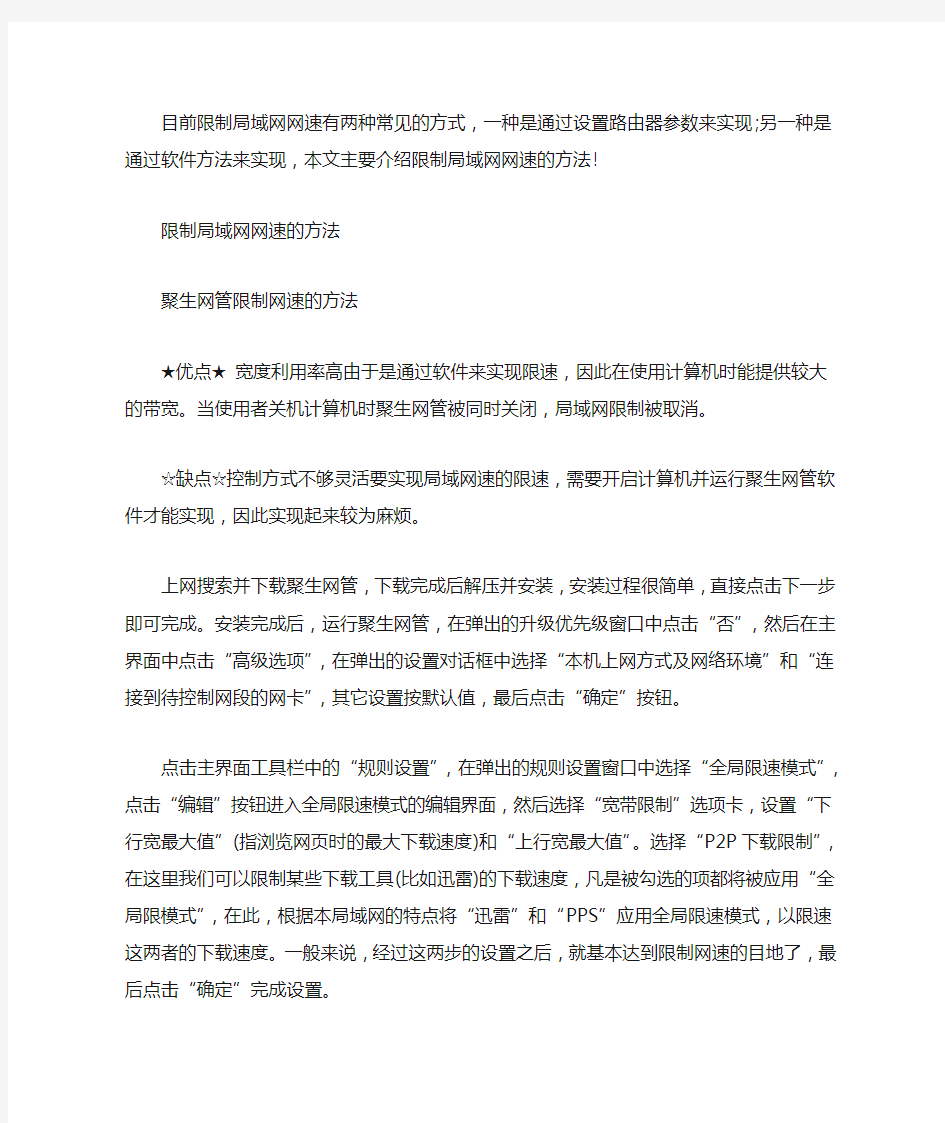
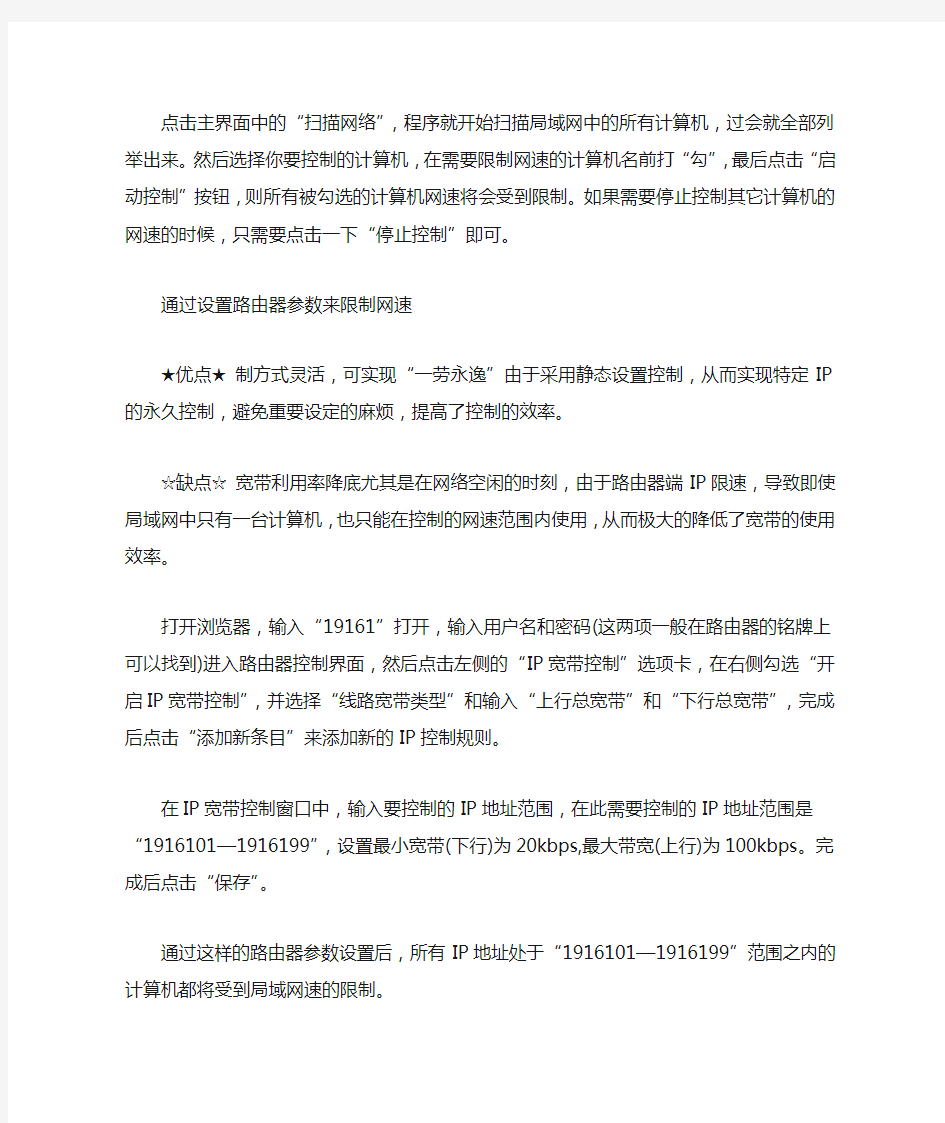
目前限制局域网网速有两种常见的方式,一种是通过设置路由器参数来实现;另一种是通过软件方法来实现,本文主要介绍限制局域网网速的方法!
限制局域网网速的方法
聚生网管限制网速的方法
★优点★宽度利用率高由于是通过软件来实现限速,因此在使用计算机时能提供较大的带宽。当使用者关机计算机时聚生网管被同时关闭,局域网限制被取消。
☆缺点☆控制方式不够灵活要实现局域网速的限速,需要开启计算机并运行聚生网管软件才能实现,因此实现起来较为麻烦。
上网搜索并下载聚生网管,下载完成后解压并安装,安装过程很简单,直接点击下一步即可完成。安装完成后,运行聚生网管,在弹出的升级优先级窗口中点击“否”,然后在主界面中点击“高级选项”,在弹出的设置对话框中选择“本机上网方式及网络环境”和“连接到待控制网段的网卡”,其它设置按默认值,最后点击“确定”按钮。
点击主界面工具栏中的“规则设置”,在弹出的规则设置窗口中选择“全局限速模式”,点击“编辑”按钮进入全局限速模式的编辑界面,然后选择“宽带限制”
选项卡,设置“下行宽最大值”(指浏览网页时的最大下载速度)和“上行宽最大值”。选择“P2P下载限制”,在这里我们可以限制某些下载工具(比如迅雷)的下载速度,凡是被勾选的项都将被应用“全局限模式”,在此,根据本局域网的特点将“迅雷”和“PPS”应用全局限速模式,以限速这两者的下载速度。一般来说,经过这两步的设置之后,就基本达到限制网速的目地了,最后点击“确定”完成设置。
点击主界面中的“扫描网络”,程序就开始扫描局域网中的所有计算机,过会就全部列举出来。然后选择你要控制的计算机,在需要限制网速的计算机名前打“勾”,最后点击“启动控制”按钮,则所有被勾选的计算机网速将会受到限制。如果需要停止控制其它计算机的网速的时候,只需要点击一下“停止控制”即可。
通过设置路由器参数来限制网速
★优点★制方式灵活,可实现“一劳永逸”由于采用静态设置控制,从而实现特定IP的永久控制,避免重要设定的麻烦,提高了控制的效率。
☆缺点☆宽带利用率降底尤其是在网络空闲的时刻,由于路由器端IP限速,导致即使局域网中只有一台计算机,也只能在控制的网速范围内使用,从而极大的降低了宽带的使用效率。
打开浏览器,输入“19161”打开,输入用户名和密码(这两项一般在路由器
的铭牌上可以找到)进入路由器控制界面,然后点击左侧的“IP宽带控制”选项卡,在右侧勾选“开启IP宽带控制”,并选择“线路宽带类型”和输入“上行总宽带”和“下行总宽带”,完成后点击“添加新条目”来添加新的IP控制规则。
在IP宽带控制窗口中,输入要控制的IP地址范围,在此需要控制的IP地址范围是“1916101—1916199”,设置最小宽带(下行)为20kbps,最大带宽(上行)为100kbps。完成后点击“保存”。
通过这样的路由器参数设置后,所有IP地址处于“1916101—1916199”范围之内的计算机都将受到局域网速的限制。
看了“如何限制局域网网速”的人还看了
局域网怎么限制别人的网速
怎么限制局域网中各台电脑的网速
怎么限制局域网内其他电脑的网速
如何限制局域网wifi网速
加快局域网网速的技巧
加快局域网网速的技巧 一个刚建的小型局域网,一台服务器,十几台工作站,使用一台交换机作为接入设备,连接线路为6类线。主要故障表现为网内计算机传输速度较慢,任意一台工作站在服务器上复制一个100MB的文件,意然要30分钟。即使是想邻的两个工作站,也是这样慢。 故障分析并列出以下几种可能: 1.黑客攻击或中蠕虫病毒 2.线路故障 3.交换机超载 4.网络适配器故障 5.连通性问题 故障排除方法: 1.任意选取几台工作站,检查它的网络配置,正确无误。能够Ping通服务器,响应时间<1ms,属于正常范围,即连通性没有问题。在其中一台计算机上安装了WINDUMP来获取数据包,结果没有发现什么问题,故排除了黑客攻击或中蠕虫病毒的可能性。 2.在排除线路故障时,我们知道是所有的电脑都出现网内计算机传输速度较慢的问题;所以最在的可能只有6类线路的布线通过率的问题。要知道是不是6类线路的布线的问题是很简单的,只要用一条5类线替换6类线,即可;如果网内计算机传输速度变快,则说明6类线路有问题;但是网内计算机传输速度还是慢,说明6类线路有问题这种情况不太可能。 3.要看是不是交换机超载的故障问题,只要重启交换机后看看网内计算机传输速度有没有变快;但在这里没用,所以排除交换机超载的可能。 4.抽查了几台工作站的网卡状态,发现这几台计算机的网卡都处在半双工状态。并删除了一些不用的网络协议,故障还是存在。 5.最后在没办法时,用Web管理方式登录交换机后,查看了各个端口的差错状态均没有问题;但意外发现了交换机的每个端口都强制设成了全双工状态;我们回想起工作站的网卡都处在半双工状态,是不是端口模式不匹配的问题导致网速变慢,因此把交换机的端口改成自适应状态后,故障解决。(原标题:局域网内传输速度慢的分析及解决方法)
如何限制局域网内其他电脑的网速.doc
如何限制局域网内其他电脑的网速 如何限制局域网内其他电脑的网速_解决局域网中某台电脑中毒导致网速变慢的问题解决局域网中某台电脑中毒导致网速变慢的问题一、首先诊断是否为 ARP 病毒攻击 1、当发现上网明显变慢,或者突然掉线时,我们可以用 arp-命令来检查 ARP 表:(点击“开始”按钮 - 选择“运行” - 输入“cmd” 点击“确定“按钮,在窗口中输入“arp -a”命令)如果发现网关的 MAC 地址发生了改变,或者发现有很多 IP 指向同一个物理地址,那么肯定就是 ARP 欺骗所致。 2、利用 Anti ARP Sniffer 软件查看(详细使用略)。 二、找出 ARP 病毒主机 1、用“arp –d”命令,只能临时解决上网问题,要从根本上解决问题,就得找到病毒主机。通过上面的 arp –a 命令,可以判定改变了的网关 MAC 地址或多个 IP 指向的物理地址,就是病毒机的 MAC 地址。哪么对应这个 MAC 地址的主机又是哪一台呢,windows 中有 ipconfig/all 命令查看每台的信息,但如果电脑数目多话,一台台查下去不是办法,因此可以下载一个叫“NBTSCAN”的软件,它可以取到 PC 的真实 IP 地址和 MAC 地址。 命令:“nbtscan -r 192.168.80.0/24”(搜索整个 192.168.80.0/24 网段, 即192.168.80.1-192.168.80.254);或“nbtscan 192.168.80.25-137”搜索192.168.80.25-137 网段,即192.168.80.25-192.168.80.137。输出结果第一列是 IP 地址,最后一列是 MAC 地址。这样就可找到病毒主机的 IP 地址。
七大绝招,让局域网网速极速狂飙
七大绝招,让局域网网速极速狂飙相信每一个企业都无时无刻的与局域网打着交道,快速稳定的局域网访问速度可以提高办公效率,这是每个企业的要求。但很多时候并不能如愿,有时局域网络不能访问或者速度极慢。其实我们只要找出导致局域网速慢的原因所在,并进行一些修改与设置,局域网的网速一定会实现大提速。 揪出局域网网速慢的背后黑手 断网的故障排除起来可能容易一些,但网络是通的,速度变慢解决起来可能要麻烦一些。造成局域网网速变慢的原因主要有以下几点:广播风暴导致网速变慢。处于同一个网络的所有设备位于同一个广播域,而所有的广播信息都会播发到网络的每一个端口,同一时间只能有一个广播信息在网络中传送。网络中的计算机数量不断增多,广播包的数量也会急剧增加,广播所占用的时间也会越来越多,当广播包多到一定程度就会对网络上的正常信息传递产生影响,造成网络的传输效率明显下降,甚至会造成网络瘫痪。另外,一些流行的网络病毒及黑客软件的攻击也会造成广播风暴。 网络设备及器材故障引发网速变慢。如果计算机的网卡或其他网络设备发生物理损坏,损坏的网卡会不停的向交换机发送大量数据包,这其中有很多数据包是无效的,大量无用的数据包会造成信息传输延时,引起网络堵塞,从而导致广播风暴,造成局域网网速变慢。这可以采用替换法来排除网络设备的故障,其中网卡、集线器以及交换机是最容易出现故的设备。 需要注意的是,网线也可以导致速度变慢。很多公司在组网的时候,没有刻意考虑网线的质量,认为好坏无所谓,速度上没什么差别。但是在
100M的网络中,杂牌网线和一些名牌网线会有明显不同的传输速度。水晶头的制作也是有讲究的,很多朋友认为只要线两端水晶头的次序一样就行了,这种认识也是错误的。双绞线是由4对线紧密而合理地缠绕在一起的。按照T586A、T586B标准制作的水晶头,可以最大限度的避免串扰,保证数据快速稳定传输。如果不按照这个标准制作,可能开始使用的时候正常,过一段时间网速就会变慢。 (图1水晶头) 网络回路导致网速变慢。在连接比较复制的局域网网络中,有的网管可能使用备用线路,一时马虎却将备用线路当成了主线路连接,这样在无意间造成了网络回路。在网络回路里,数据包会不断发送和校验数据,这会严重影响整体的网络速度。在组网的时候,在网线上贴上标签可以减少
如何在局域网抢网速
要想在局域网抢网速可以从以下几个方面着手: 一. 设置电脑的网络设置. 就是要把电脑的网络设置最优化, 占据抢网速的最高点. 现在局域网共享上网都是通过路由器ADSL拨号上网,路由器是一个资源分配者, 也以就要明白路由器的工作方式。如果不是很高难的路由器都是不能直接分配带宽的, 就是谁先请求, 谁先服务的原则. 第一步、本机上网要一定要设好ip,不要自己获取IP, 那要花时间. 比如路由器的ip 是192.0.0.1, 你可以设置为192.0.0.2.。设置方法可以参考IP地址的基础知识 第二步、然后填好DNS,最好选择本地的DNS服务器, 才能快点,如果要想快抢网速, 还要设置本机的DNS必须和路由器相同。 第三步、还有就是把自己的ip和MAC地址和路由器绑定, 这个一般的路由器都有这个功能, 可以看一下路由器共享上网设置。 第四步、有可能, 还可能改造一下线路, 让网线最短, 把网络的接口都插紧. 这些设置的唯一目的就是让路由器少做无法上网的事, 能马上响应你的操作, 想不抢网速都难. 二. 用抢网速度软件 虽然不是很赞同这做法. 因为如果大都用抢网速软件, 网络可能瘫痪. 但为了应对那些下载不顾别人的人, 还是介绍一下. 这里推荐下:p2pover终结者,把局域网中其他人的网速限制一下,或者是使用BT或迅雷的时候要先于局域网中的其他人下手,否则就占据不了主动。 也可以用网络执法官这个软件限制局域网中的其他电脑的带宽。 三. 升级网络. 如果实在是总体带宽太小, 只有那么点带宽怎么抢也不行, 可以升级你的电脑和到网络服务公司拓宽你的带宽. 现在电信的升级也有优惠.
局域网网速慢的几种原因
一、网络自身问题 您想要连接的目标网站所在的服务器带宽不足或负载过大。处理办法很简单,请换个时间段再上或者换个目标网站。 二、网线问题导致网速变慢 我们知道,双绞线是由四对线按严格的规定紧密地绞和在一起的,用来减少串扰和背景噪音的影响。同时,在T568A标准和T568B标准中仅使用了双绞线的 1、2和3、6四条线,其中,1、2用于发送,3、6用于接收,而且1、2必须来自一个绕对,3、6必须来自一个绕对。只有这样,才能最大限度地避免串扰,保证数据传输。本人在实践中发现不按正确标准(T586A、T586B)制作的网线,存在很大的隐患。表现为:一种情况是刚开始使用时网速就很慢;另一种情况则是开始网速正常,但过了一段时间后,网速变慢。后一种情况在台式电脑上表现非常明显,但用笔记本电脑检查时网速却表现为正常。对于这一问题本人经多年实践发现,因不按正确标准制作的网线引起的网速变慢还同时与网卡的质量有关。一般台式计算机的网卡的性能不如笔记本电脑的,因此,在用交换法排除故障时,使用笔记本电脑检测网速正常并不能排除网线不按标准制作这一问题的存在。我们现在要求一律按T586A、T586B标准来压制网线,在检测故障时不能一律用笔记本电脑来代替台式电脑。 三、网络中存在回路导致网速变慢 当网络涉及的节点数不是很多、结构不是很复杂时,这种现象一般很少发生。但在一些比较复杂的网络中,经常有多余的备用线路,如无意间连上时会构成回路。比如网线从网络中心接到计算机一室,再从计算机一室接到计算机二室。同时从网络中心又有一条备用线路直接连到计算机二室,若这几条线同时接通,则构成回路,数据包会不断发送和校验数据,从而影响整体网速。这种情况查找比较困难。为避免这种情况发生,要求我们在铺设网线时一定养成良好的习惯:网线打上明显的标签,有备用线路的地方要做好记载。当怀疑有此类故障发生时,一般采用分区分段逐步排除的方法。 四、网络设备硬件故障引起的广播风暴而导致网速变慢 作为发现未知设备的主要手段,广播在网络中起着非常重要的作用。然而,随着网络中计算机数量的增多,广播包的数量会急剧增加。当广播包的数量达到30%时,网络的传输效率将会明显下降。当网卡或网络设备损坏后,会不停地发送广播包,从而导致广播风暴,使网络通信陷于瘫痪。因此,当网络设备硬件有故障时也会引起网速变慢。当怀疑有此类故障时,首先可采用置换法替换集线器或交换机来排除集线设备故障。如果这些设备没有故障,关 掉集线器或交换机的电源后,DOS下用“Ping”命令对所涉及计算机逐一测试,找到有故障网卡的计算机,更换新的网卡即可恢复网速正常。网卡、集线器以
教你如何测试局域网网速
教你如何测试局域网网速 网络管理员最常遇到的问题就是网络连接问题,也许公司员工的计算机无法上网那么我们可以通过简单的几步就检测到问题所在,但有一种网络连接问题却让我们无所适从,那就是员工反映网络速度缓慢。因为决定网络速度的因素很多,不可能通过简单的操作检测出速度的大小。作为一名合格的网络管理员,我们需要专业的工具来测量网络带宽以及数据的吞吐量,今天就为大家介绍专业评测工具CHARIOT的简单使用方法。 网络速度慢最直接的原因就是带宽不足或者线路有问题,我们可以通过CHARIOT测量网络中任意两台计算机之间的连通带宽,并且该软件还可以将测量结果以图形的形式表现出来,更方便我们比较和浏览。当然要想成功测量带宽吞吐量的前提是需要这两台计算机之间有路由指引数据包的传送方向。 一,CHARIOT简介: CHARIOT是目前世界上唯一认可的应用层IP网络及网络设备的测试软件,可提供端到端,多操作系统,多协议测试,多应用模拟测试,其应用范围包括有线,无线,局域,广域网络及网络设备;可以进行网络故障定位,用户投诉分析,系统评估,网络优化等。从用户角度测试网络或网络参数(吞吐量,反应时间,延时,抖动,丢包等)。 二,CHARIOT工作原理: CHARIOT和一般的网管系统及一些在线监测系统有本质上的不同。网管系统及一些在线监测系统采取被动式监视,而CHARIOT采用主动式监视及测量;网管系统及一些在线监测系统提供定性的测量,而CHARIOT采取定量的测量。 CHARIOT测试原理是通过产生模拟真实的流量,采用End to End的方法测试网络设备或网络系统在真实环境中的性能。能够广泛应用在SWITCH,ROUTER,WIRELESS,QoS,MULTICASTING及网络等方面的功能和性能测试。 CHARIOT的基本组成包括CHARIOT控制台和Endpoint.其中CHARIOT控制台可以运行于Microsoft的各种Windows平台。在CHARIOT控制台上可以定义各种可能的测试拓扑结构和测试业务类型。Endpoint可以运行在几乎目前流行的所有操作系统上。CHARIOT Endpoint能够充分利用运行主机的资源,执行CHARIOT控制台发布的Script命令,从而完成需要的测试。具体的工作流程图见图1.
局域网中网络通但网速很慢故障解决方法
局域网中网络通但网速很慢故障解决方法 计算机网络发生故障是不可避免的。网络故障诊断是网络管理的重要工作。一般当网络发生信息不通、不能浏览Web等连通性故障时,故障现象比较明确,容易观察和定位故障点,此类故障解决起来并不困难。然而最令人头痛的是网络是通的,但网速变慢。 初次面对这类故障时,往往有的人会束手无策。本文为大家介绍引起此类故障常见的原因及排除方法,以提高大家对实际问题的处理能力。 一、网线问题导致网速变慢 我们知道,双绞线是由四对线按严格的规定紧密地绞和在一起的,用来减少串扰和背景噪音的影响。同时,在T568A标准和T568B标准中仅使用了双绞线的1、2和3、6四条线,其中,1、2用于发送,3、6用于接收,而且1、2必须来自一个绕对,3、6必须来自一个绕对。只有这样,才能最大限度地避免串扰,保证数据传输。本人在实践中发现不按正确标准(T586A、T586B)制作的网线,存在很大的隐患。表现为:一种情况是刚开始使用时网速就很慢;另一种情况则是开始网速正常,但过了一段时间后,网速变慢。后一种情况在台式电脑上表现非常明显,但用笔记本电脑检查时网速却表现为正常。对于这一问题本人经多年实践发现,因不按正确标准制作的网线引起的网速变慢还同时与网卡的质量有关。一般台式计算机的网卡的性能不如笔记本电脑的,因此,在用交换法排除故障时,使用笔记本电脑检测网速正常并不能排除网线不按标准制作这一问题的存在。我们现在要求一律按T586A、 T586B标准来压制网线,在检测故障时不能一律用笔记本电脑来代替台式电脑。 二、网络中存在回路导致网速变慢 当网络涉及的节点数不是很多、结构不是很复杂时,这种现象一般很少发生。但在一些比较复杂的网络中,经常有多余的备用线路,如无意间连上时会构成回路。比如网线从网络中心接到计算机一室,再从计算机一室接到计算机二室。同时从网络中心又有一条备用线路直接连到计算机二室,若这几条线同时接通,则构成回路,数据包会不断发送和校验数据,从而影响整体网速。这种情况查找比较困难。为避免这种情况发生,要求我们在铺设网线时一定养成良好的习惯:网线打上明显的标签,有备用线路的地方要做好记载。当怀疑有此类故障发生时,一般采用分区分段逐步排除的方法。 三、网络设备硬件故障引起的广播风暴而导致网速变慢 作为发现未知设备的主要手段,广播在网络中起着非常重要的作用。然而,随着网络中计算机数量的增多,广播包的数量会急剧增加。当广播包的数量达到30%时,网络的传输效率将会明显下降。当网卡或网络设备损坏后,会不停地发送广播包,从而导致广播风暴,使网络通信陷于瘫痪。因此,当网络设备硬件有故障时也会引起网速变慢。当怀疑有此类故障时,首先可采用置换法替换集线器或交换机来排除集线设备故障。如果这些设备没有故障,关掉集线器或交换机的电源后,DOS下用“Ping”命令对所涉及计算机逐一测试,找到有故
如何测试局域网网速
如何测试局域网网速 CHARIOT是目前世界上唯一认可的应用层IP网络及网络设备的测试软件,可提供端到端,多作业系统,多协定测试,多应用类比测试,其应用范围包括有线,无线,局域,广域网络及网络设备;可以进行网络故障定位,用户投诉分析,系统评估,网络优化等。从用户角度测试网络或网络参数(吞吐量,反应时间,延时,抖动,丢包等),那么下面小编就带你去测试局域网网速! 二,CHARIOT使用方法 这里通过一个实例为大家介绍CHARIOT 5.0的使用。通过CHARIOT我们可以测量出网络中任意两个节点之间的真实的最大带宽,这样就不会被ISP欺骗花高价钱享受低带宽了。 我们假定要测量网络中A计算机10.91.30.45与B计算机10.91.30.42之间的实际带宽。 实现方法: 第一步:首先在AB计算机上运行CHARIOT的客户端软件
ENDPOINT,双击endpoint.exe,确定后你会发现任务管理器中多了一个名为endpoint的进程。 第二步:被测量的机器已经就绪了,这时候就需要运行控制端CHARIOT了,我们可以选择网络中的其他计算机也可以在A或B 计算机上直接运行CHARIOT。 第三步:主界面中点NEW按钮,弹出的界面中点上方一排按钮的ADD PAIR。 第四步:在ADD AN ENDPOINT PAIR窗口中输入PAIR 名称,然后在ENDPOINT1处输入A计算机的IP地址10.91.30.45,在ENDPOINT2处输入B计算机的IP地址10.91.30.42。按select script按钮并选择一个脚本,由于我们是测量带宽所以选择软件内置的Throughput.scr脚本。 CHARIOT可以测量包括TCP,UDP,SPX在内的多种网络传输层协议,我们在测量带宽时选择默认的TCP即可。 第五步:确定后我们点主菜单的RUN启动测量工作,当然直接点上面一排里的RUN按钮也是可以的。
七大绝招 让局域网网速极速狂飙
1.七大绝招让局域网网速极速狂飙 2.同环境下网速变慢的原因 2008-06-01 09:44 七大绝招让局域网网速极速狂飙 相信每一个企业都无时无刻的与局域网打着交道,快速稳定的局域网访问速度可以提高办公效率,这是每个企业的要求。但很多时候并不能如愿,有时局域网络不能访问或者速度极慢。其实我们只要找出导致局域网速慢的原因所在,并进行一些修改与设置,局域网的网速一定会实现大提速。 揪出局域网网速慢的背后黑手 断网的故障排除起来可能容易一些,但网络是通的,速度变慢解决起来可能要麻烦一些。造成局域网网速变慢的原因主要有以下几点: 广播风暴导致网速变慢。处于同一个网络的所有设备位于同一个广播域,而所有的广播信息都会播发到网络的每一个端口,同一时间只能有一个广播信息在网络中传送。网络中的计算机数量不断增多,广播包的数量也会急剧增加,广播所占用的时间也会越来越多,当广播包多到一定程度就会对网络上的正常信息传递产生影响,造成网络的传输效率明显下降,甚至会造成网络瘫痪。另外,一些流行的网络病毒及黑客软件的攻击也会造成广播风暴。 网络设备及器材故障引发网速变慢。如果计算机的网卡或其他网络设备发生物理损坏,损坏的网卡会不停的向交换机发送大量数据包,这其中有很多数据包是无效的,大量无用的数据包会造成信息传输延时,引起网络堵塞,从而导致广播风暴,造成局域网网速变慢。这可以采用替换法来排除网络设备的故障,其中网卡、集线器以及交换机是最容易出现故的设备。 需要注意的是,网线也可以导致速度变慢。很多公司在组网的时候,没有刻意考虑网线的质量,认为好坏无所谓,速度上没什么差别。但是在100M的网络中,杂牌网线和一些名牌网线会有明显不同的传输速度。水晶头的制作也是有讲究的,很多朋友认为只要线两端水晶头的次序一样就行了,这种认识也是错误的。双绞线是由4对线紧密而合理地缠绕在一起的。按照T586A、T586B标准制作的水晶头,可以最大限度的避免串扰,保证数据快速稳定传输。如果不按照这个标准制作,可能开始使用的时候正常,过一段时间网速就会变慢。
轻松三步走测试局域网网速
轻松三步走测试局域网网速 又有人反应网速慢,访问外网慢不说,访问文件服务器上的资料速度也慢。对于网络管理员来说,听到这类问题应该没有什么大惊小怪的了,因为反应这类问题的人实在是太多了。虽然可以不理睬他们,但问题最终还是要解决的,谁让我们的职责就是为他们服务的呢?在解决这些问题的时候,常常困扰我们的不是外网的问题,大部分都是内网速度慢的问题,因为外网速度慢基本上不会影响到正常的工作,访问内网的文件服务器速度慢,这时就会影响工作,而不解决问题,最终的责任势必会落到我们的头上,因此解决问题是首先任务。 一、排除干扰,是真慢还是假慢 很多时候如果进行了太多的操作,CPU非常繁忙或者可用物理内存非常低的时候,都会影响整个电脑的工作效率,因此在有人反应网速慢的时候,第一件要做的事就是排除一切存在的干扰因素,然后重新访问文件服务器,确认“慢”的症状是否依然存在。 如何排除干扰呢?个人建议将当前不需要使用的进程全部结束,然后再访问文件服务器,如果没有好转,则需要重新启动机器,在未进行任何其他操作的情况下,直接访问文件服务器,如果速度有明显提升,则说明并不是真正的网速慢,而是其他因素干扰。这时只能建议操作人员在访问文件服务器时,尽量减少其他操作,从而保证计算机有足够的系统资源来进行对文件服务器的操作。 二、建立FTP服务器测网速 上面排除干扰的方法是最基本的也是在任何情况下都应该尝试的方法,毕竟方便,不需动什么大的“刀子”,就是试一下也费不了几分钟时间。但是如果上述方法不能解决问题怎么办呢?这时可以尝试一下在服务器端发布一个FTP服务器,然后在客户端使用FTP软件访问FTP 服务器,或者直接使用网际快车一类的下载软件从FTP服务器上下载文件,观察下载的速度,如果接近局域网的网速(如百兆局域网下载速度应该在10MB/S左右)则说明没有问题。
如何测试局域网的网速及数据吞吐量
如何测试局域网的网速及数据吞吐量 网络管理员最常遇到的问题就是网络连接问题,也许公司员工的计算机无法上网那么我们可以通过简单的几步就检测到问题所在,但有一种网络连接问题却让我们无所适从,那就是员工反映网络速度缓慢。 因为决定网络速度的因素很多,不可能通过简单的操作检测出速度的大小。作为一名合格的网络管理员,我们需要专业的工具来测量网络带宽以及数据的吞吐量,今天就为大家介绍专业评测工具CHARIOT的简单使用方法。 网络速度慢最直接的原因就是带宽不足或者线路有问题,我们可以通过CHARIOT测量网络中任意两台计算机之间的连通带宽,并且该软件还可以将测量结果以图形的形式表现出来,更方便我们比较和浏览。当然要想成功测量带宽吞吐量的前提是需要这两台计算机之间有路由指引数据包的传送方向。 一.CHARIOT简介: CHARIOT是目前世界上唯一认可的应用层IP网络及网络设备的测试软件,可提供端到端,多操作系统,多协议测试,多应用模拟测试,其应用范围包括有线,无线,局域,广域网络及网络设备;可以进行网络故障定位,用户投诉分析,系统评估,网络优化等。从用户角度测试网络或网络参数(吞吐量,反应时间,延时,抖动,丢包等)。 二.CHARIOT工作原理: CHARIOT和一般的网管系统及一些在线监测系统有本质上的不同。网管系统及一些在线监测系统采取被动式监视,而CHARIOT采用主动式监视及测量;网管系统及一些在线监测系统提供定性的测量,而CHARIOT采取定量的测量。 CHARIOT测试原理是通过产生模拟真实的流量,采用End to End的方法测试网络设备或网络系统在真实环境中的性能。能够广泛应用在SWITCH,ROUTER,WIRELESS,QoS,MULTICASTING及网络等方面的功能和性能测试。 CHARIOT的基本组成包括CHARIOT控制台和Endpoint.其中CHARIOT控制台可以运行于Microsoft的各种Windows平台。在CHARIOT控制台上可以定义各种可能的测试拓扑
局域网网速慢的终极解决方法
局域网网络故障无法避免,有经验的网管会在局域网组建初期为局域网先做一个规划图,一旦出现问题就能非常清晰地发现和解决问题,最难处理的就是局域网网络正常,但是网速变慢。 笔者为大家总结了局域网网速变慢的5个原因以及解决方法,希望能给大家带来帮助。 局域网网速慢问题一:蠕虫病毒以及ARP病毒影响 通过E-mail散发的蠕虫病毒以及ARP欺骗的木马病毒对网速的影响越来越严重,危害性极大。这种病毒导致被感染的用户只要一上网就不停地往外发邮件,病毒选择用户个人电脑中的随机文档附加在用户机子的通讯簿的随机地址上进行邮件发送。成百上千的这种垃圾邮件有的排着队往外发送,有的又成批成批地被退回来堆在服务器上,造成个别骨干互联网出现明显拥塞,网速明显变慢。而采用ARP欺骗的木马病毒发作的时候会发出大量的数据包导致局域网通讯拥塞,用户会感觉上网速度越来越慢,使局域网近于瘫痪。因此,我们必须及时升级所用杀毒软件;计算机也要及时升级、安装系统漏洞补丁程序,同时卸载不必要的服务、关闭不必要的端口,以提高系统的安全性和可靠性。 局域网网速慢问题二:网络某个端口形成了瓶颈 实际上,路由器广域网端口和局域网端口、交换机端口、集线器端口和服务器网卡等都可能成为网络瓶颈。当网速变慢时,我们可在网络使用高峰时段,利用网管软件查看路由器、交换机、服务器端口的数据流量;也可用Netstat命令统计各个端口的数据流量。据此确认网络数据流通瓶颈的位置,设法增加其带宽。具体方法很多,如更换服务器网卡为100MB 或1000MB、安装多个网卡、划分多个VLAN、改变路由器配置来增加带宽等,都可以有效地缓解网络瓶颈,可以最大限度地提高数据传输速度。 局域网网速慢问题三:网线接触问题 我们知道,双绞线是由四对线按严格的规定紧密地绞和在一起的,用来减少串扰和背景噪音的影响。同时,在T568A标准和T568B标准中仅使用了双绞线的1、2和3、6四条线,其中,1、2用于发送,3、6用于接收,而且1、2必须来自一个绕对,3、6必须来自一个绕对。只有这样,才能最大限度地避免串扰,保证数据传输。本人在实践中发现不按正确标准(T586A、T586B)制作的网线[地下城与勇士],存在很大的隐患。表现为:一种情况是
局域网控制网速
本空间首发.转发请注明出处. 首发空间:
然后使用记事本打开.别问我怎么用记事本打开..直接新建个文本文档.把这个用鼠标拖进去... 下边是文件内容. [update] version=4060 subver=4010 url=https://www.360docs.net/doc/f618534071.html,/p2pover/update_v4/ [stat] url=https://www.360docs.net/doc/f618534071.html,/p2pover/stat_v4/stat.asp 其他的不管.我想英语好点的朋友已经看明白了. version=4060 这个.version代表的就是版本... 那么修改吧...把4060改成9999.然后直接保存. 请打开你的p2p....看左上角. 搞定了.这时候你拥有了最高权限.并且官方还没有更新到得版本. 怎么设置控制规则: 现在.你可以自己设置.但是如果想反击到对方直接愤怒MAX.. 请继续看. 首先设置时间计划设置. 我们要的是这个效果.
局域网网速变慢 5种可行解决方案
局域网网速变慢 5种可行解决方案(上海局域网培训) 在计算机网络,尤其是局域网中,发生网络故障是不可避免的。在局域网组建前期,为了方便以后网络线路的维护,在设计线路之前最好事先做一个规划图,其设计的网络布局一目了然。而作为网络故障诊断则是网络管理的重要工作。一般当网络发生信息不通、不能浏览Web等连通性故障时,故障现象比较明确,根据网线布局规划图就很容易观察和定位故障点,此类故障解决起来并不困难。然而最令人头痛的是局域网网络是通的,但网速变慢。 大多数人面对这类故障时,多是随遇而安,将就着使用,其实他们不知道这种情况是可以排除解决的。此篇文章就为大家介绍引起此类故障常见的原因及排除方法,以提高大家对实际问题的处理能力。 一、蠕虫病毒以及ARP病毒的影响导致网速变慢 通过E-mail散发的蠕虫病毒以及ARP欺骗的木马病毒对网络速度的影响越来越严重,危害性极大。这种病毒导致被感染的用户只要一上网就不停地往外发邮件,病毒选择用户个人电脑中的随机文档附加在用户机子的通讯簿的随机地址上进行邮件发送。成百上千的这种垃圾邮件有的排着队往外发送,有的又成批成批地被退回来堆在服务器上,造成个别骨干互联网出现明显拥塞,网速明显变慢。而采用ARP欺骗的木马病毒发作的时候会发出大量的数据包导致局域网通讯拥塞,用户会感觉上网速度越来越慢,使局域网近于瘫痪。因此,我们必须及时升级所用杀毒软件;计算机也要及时升级、安装系统漏洞补丁程序,同时卸载不必要的服务、关闭不必要的端口,以提高系统的安全性和可靠性。 内容来自https://www.360docs.net/doc/f618534071.html,电脑硬件知识网 二、网络某个端口形成了瓶颈导致网速变慢 实际上,路由器广域网端口和局域网端口、交换机端口、集线器端口和服务器网卡等都可能成为网络瓶颈。当网速变慢时,我们可在网络使用高峰时段,利用网管软件查看路由器、交换机、服务器端口的数据流量;也可用Netstat命令统计各个端口的数据流量。据此确认网络数据流通瓶颈的位置,设法增加其带宽。具体方法很多,如更换服务器网卡为100MB或1000MB、安装多个网卡、划分多个VLAN、改变路由器配置来增加带宽等,都可以有效地缓解网络瓶颈,可以最大限度地提高数据传输速度。 三、网线接触问题导致网速变慢 我们知道,双绞线是由四对线按严格的规定紧密地绞和在一起的,用来减少串扰和背景噪音的影响。同时,在T568A标准和T568B标准中仅使用了双绞线的1、2和3、6四条线,其中,1、2用于发送,3、6用于接收,而且1、2必须来自一个绕对,3、6必须来自一个绕对。只有这样,才能最大限度地避免串扰,保证数据传输。本人在实践中发现不按正确标准(T586A、T586B)制作的网线,存在很大的隐患。表现为:一种情况是刚开始使用时网速就很慢;另一种情况则是开始网速正常,但过了一段时间后,网速变慢。后一种情况在台式电脑上表现非常明显,但用笔记本电脑检查时网速却表现为正常。对于这一问题本人经多年实践发现,因不按正确标准制作的网线引起的网速变慢还同时与网卡的质量有关。一般台式计算机的网卡的性能不如笔记本电脑的,因此,在用交换法排除故障时,使用笔记本电脑检测网速正常并不能排除网线不按标准制作这一问题的存在。我们现在要求一律按T586A、T586B标准来压制网线,在检测故障时不能一律用笔记本电脑来代替台式电脑。 内容来自https://www.360docs.net/doc/f618534071.html,电脑知识网 四、网络中存在回路导致网速变慢 当网络涉及的节点数不是很多、结构不是很复杂时,这种现象一般很少发生。但在一些比较复杂的网
局域网限速软件使用教程——天易成网管软件
天易成网管软件的使用 简单介绍 本软件采用C/S架构。 监控电脑安装驱动和服务,作为系统服务在后台运行,起实际管理作用。 控制台界面安装在监控电脑或局域网内任意电脑。只起配置和查看作用,不需要的时候可以关闭。 管理员可以在局域网内任意其他电脑进行管理。 管理员在软件主界面选中电脑,点击右键给电脑配置管理策略来管理电脑。 1.登录软件 双击“天易成网络管理系统”图标。 服务端IP:此处填安装监控软件电脑的IP。如果是本机,则填127.0.0.1; 用户名:默认,不能修改; 密码:用户可随意设置一个软件使用密码,登录。 2.首次使用 (1)部署模式选择 点击设置向导。根据网络结构和需要,选择合适的部署模式。
(2)监控配置 选择监控网卡。配置名称根据需要自行命名。输入需要控制的IP范围。
(3)网络带宽设置 正确设置网络带宽。 (4)其他设置 A.开机自动开始管理:监控电脑开机后无需登录Windows,软件根据配置自动开始管理网络。 B.阻止ARP防火墙:仅适用ARP网关模式。被控电脑如果使用ARP防火墙会掉线。 C.启用自动均分网络带宽:被管理的电脑平均使用4.2.3中设置的上网带宽。 D.定时清除不活动主机:软件会每隔一段时间清除一次关机电脑。 E.提高线程优先级:可提高本软件线程运行的优先级别。建议用户选择。 F.限速方式:智能方法:被管理电脑网速稍有点波动,能充分使用上网带宽。 精确方法:被管理电脑网速能精确控制,会浪费点上网带宽。 G.区分电脑方式:非VLAN网络环境选择MAC区分电脑,VLAN网络环境选择IP区分电脑。 (5)开始管理 点击快捷开始管理。 功能导航:详见第5章。 主机列表:显示局域网内电脑信息。 日志记录:滚动显示管理信息,并记录入日志数据库。
局域网限制上网速度、加强网络管理的方案
局域网限制上网速度、限制网络流量的网管方案 作者:大势至日期:2011-3-21 当前,国内企业上网监控、上网管理中,很重要的一个目标是约束局域网不合理的上网行为、规范工作纪律、合理分配上网带宽,保证企业关键业务的顺利进行,保证企业各项信息系统的正常运转。 所以,上网速度就成为企业局域网的一个重要指标,企业网管经常遭遇局域网速度问题,比如文件共享太慢,不能打开网页,无法接收邮件等。当网络变得很慢时,我们经常都需要查看一下,是哪些IP在占用带宽,然后对其采取限速措施、控制上网速度、限制上网流量,从而在局域网用户之间均衡分配流量,保证网络资源充分、合理、高效使用。 其实,纵观当前影响局域网上网速度、抢占企业上网资源的行为,不外乎以下几个方面: 1、P2P下载、BT下载是造成企业局域网网速缓慢的大敌。我们常说的P2P下载、 BT下载,实质是一种点对点的通讯,也就是自己在进行下载的同时,还为其他互联网用户提供下载资源,所以很多P2P软件,如迅雷在下载的同时会上传下载文件供其他人下载,为其他人服务。这种P2P上传的机制虽然在一定程度上提高了互联网所有用户的下载速度,但是对企业的带宽占用也极为惊人。由于国内互联网宽带提供商提供的网络带宽一般是不对称的上下行速率,也就是说,上行带宽远远小于下行带宽,这就使得一旦P2P下载的同时进行上传,将几乎耗尽企业的公网资源,导致内网速度奇慢,严重影响企事业单位的正常的工作。 2、在线视频、网页视频。随着在线视频和流媒体技术的发展,通过在线看视频、 网页视频的方式也极为普遍。现在国内越来越多的视频门户网站,比如国内流行的土豆网、优酷网、酷6网等,以及一些门户网站的视频频道都提供了大量的视频资源,通过在线看视频,将极大地耗费公网资源,严重影响大家上网速度;同时,这些影视娱乐视频大都是比较低俗的内容,将会影响员工的身心健康,不利于员工的健康成长。 3、上班时间玩游戏、炒股票。当前,工作时间玩网络游戏、网页游戏、在线游戏、
企业限制网络带宽、限制员工上网速度的方法
企业限制网络带宽、限制员工上网速度的方法 对企业电脑上网速度、上网行为的管控,已经各企业普遍的做法。因为在目前网络应用的飞速发展,给企业带来了非常大的便利,但是员工肆意上网下载、玩游戏、炒股、浏览网页未企业带来的损失不容忽视。 在目前国内大多数企业都开始加强对自身局域网的管理,国内最优秀的网管软件之一,小草上网行为管理软路由已经获得了众多企业的追捧。 目前国内上网行为管理软件厂商提供的产品基本上分为两种架构: 一种是基于软件架构的,同时结合交换机端口镜像、部署hub或者代理服务器等方式,这种旁路的架构方式虽然可以限制一段时间的电脑的流量,但是无法限制电脑的上网速度,也就是流速,这样就无法实现网络资源合理分配的目的;另一种架构是基于硬件架构的,需要部署在局域网的公网出口,串接到防火墙或者路由器等网络设备上,类似于一种网桥。这种架构使得局域网各个电脑的公网流量都会流经此监控设备,从而使得此监控设备可以获得局域网各个主机的带宽和流量。但是这种架构一方面部署较为复杂,容易出现单点故障,另一方面造价和成本较高,使得单位不堪重负。 小草上网行为管理软路由是专业的企业网络管理软件,小草可以给局域网全部电脑设定一个统一的带宽,同时还可以精确到每个主机的上行带宽和下行带宽进行限制;同时,小草流控软路由可以限制P2P下载、P2P视频、屏蔽在线视频、封堵网络游戏、限制股票软件等功能,引导他们合理使用网络资源,规范上网行为。小草对带宽的控制,基于最大程度提升网络监控的性能,最大限度降低部署监控软件对网络带宽消耗而研发的,使得网管人员既可以有效控制局域网计算机的上网带宽和上网速度,又不至于对网络性能造成负面影响。可以在某些情况下,为局域网电脑提供最精确的带宽控制和带宽分配。 同样小草上网行为管理软路由也可以限制局域网电脑的上网流量,也就是可以为局域网电脑设定一段时间可以使用的流量限额,如果局域网电脑的流量超过此限额将会被阻断上网,从而可以实现对局域网电脑的公网流量的总体控制,从总量上限制电脑使用单位公网资源的行为。
网管系列:如何轻松测试局域网网速
网管系列:如何轻松测试局域网网速 收集者:小路发布于:https://www.360docs.net/doc/f618534071.html, 发布时间:2011-3-8 13:33:17 发布人:小路 减小字体增大字体 在对局域网的速度进行管理中,我们不难发现一些问题。有人反应网速慢,访问外网慢不说,访问文件服务器上的资料速度也慢。对于网络管理员来说,听到这类问题应该没有什么大惊小怪的了,因为反应这类问题的人实在是太多了。虽然可以不理睬他们,但问题最终还是要解决的,谁让我们的职责就是为他们服务的呢?在解决这些问题的时候,常常困扰我们的不是外网的问题,大部分都是内网速度慢的问题,因为外网速度慢基本上不会影响到正常的工作,访问内网的文件服务器速度慢,这时就会影响工作,而不解决问题,最终的责任势必会落到我们的头上,因此解决问题是首先任务。 一、排除干扰,是真慢还是假慢 很多时候如果进行了太多的操作,CPU非常繁忙或者可用物理内存非常低的时候,都会影响整个电脑的工作效率,因此在有人反应网速慢的时候,第一件要做的事就是排除一切存在的干扰因素,然后重新访问文件服务器,确认“慢”的症状是否依然存在。 如何排除干扰呢?个人建议将当前不需要使用的进程全部结束,然后再访问文件服务器,如果没有好转,则需要重新启动机器,在未进行任何其他操作的情况下,直接访问文件服务器,如果速度有明显提升,则说明并不是真正的网速慢,而是其他因素干扰。这时只能建议操作人员在访问文件服务器时,尽量减少其他操作,从而保证计算机有足够的系统资源来进行对文件服务器的操作。 二、建立FTP服务器测网速 上面排除干扰的方法是最基本的也是在任何情况下都应该尝试的方法,毕竟方便,不需动什么大的“刀子”,就是试一下也费不了几分钟时间。但是如果上述方法不能解决问题怎么办呢?这时可以尝试一下在服务器端发布一个FTP服务器,然后在客户端使用FTP软件访问FTP服务器,或者直接使用网际快车一类的下载软件从FTP服务器上下载文件,观察下载的速度,如果接近局域网的网速(如百兆局域网下载速度应该在10MB/S左右)则说明没有问题。 在服务器端添加/删除程序,在IIS服务的详细信息中,勾选“文件传输协议(FTP)服务”项,然后一直单击“确定”按钮安装FTP服务(如图1)。
如何测试局域网中某台电脑中毒导致网速变慢
如何测试局域网中某台电脑中毒导致网速变慢 一、首先诊断是否为ARP病毒攻击 1、当发现上网明显变慢,或者突然掉线时,我们可以用arp-命令来检查ARP表:(点击“开始”按钮 - 选择“运行” - 输入“cmd” 点击"确定"按钮,在窗口中输入“arp -a”命令)如果发现网关的MAC地址发生了改变,或者发现有很多IP指向同一个物理地址,那么肯定就是ARP欺骗所致。 2、利用Anti ARP Sniffer软件查看(详细使用略)。 二、找出ARP病毒主机 1、用“arp –d”命令,只能临时解决上网问题,要从根本上解决问题,就得找到病毒主机。通过上面的arp –a命令,可以判定改变了的网关MAC地址或多个IP指向的物理地址,就是病毒机的MAC地址。哪么对应这个MAC地址的主机又是哪一台呢,windows中有ipconfig/all命令查看每台的信息,但如果电脑数目多话,一台台查下去不是办法,因此可以下载一个叫“NBTSCAN”的软件,它可以取到PC的真实IP地址和MAC地址。 命令:“nbtscan -r 192.168.80.0/24”(搜索整个192.168.80.0/24网段, 即192.168.80.1-192.168.80.254);或“nbtscan 192.168.80.25-137”搜索192.168.80.25-137 网段,即192.168.80.25-192.168.80.137。输出结果第一列是IP地址,最后一列是MAC地址。这样就可找到病毒主机的IP地址。 2、如果手头一下没这个软件怎么办呢?这时也可在客户机运行路由跟踪命令如:tracert –d https://www.360docs.net/doc/f618534071.html,,马上就发现第一条不是网关机的内网ip,而是本网段内的另外一台机器的IP,再下一跳才是网关的内网IP;正常情况是路由跟踪执行后的输出第一条应该是默认网关地址,由此判定第一跳的那个非网关IP 地址的主机就是罪魁祸首。 当然找到了IP之后,接下来是要找到这个IP具体所对应的机子了,如果你每台电脑编了号,并使用固定IP,IP的设置也有规律的话,那么就很快找到了。但如果不是上面这种情况,IP设置又无规律,或者IP是动态获取的那该怎么办呢?难道还是要一个个去查?非也!你可以这样:把一台机器的IP地址设置成与作祟机相同的相同,然后造成IP地址冲突,使中毒主机报警然后找到这个主机。 三、处理病毒主机 1、用杀毒软件查毒,杀毒。 2、建议重装系统,一了百了。(当然你应注意除系统盘外其他盘有无病毒) 四、如何防范ARP病毒攻击
如何在局域网中抢网速
如何在局域网内提高网速? 1.去掉无关的选项 在Windows XP中,双击"控制面板"中的"文件夹选项",再单击"查看"标签,然后将鼠标指针滚动至窗口的最下方,可以看到有一个"自动搜索网络文件夹和打印机"项,默认是选中的,将它去掉。这样,当我们打印时,Windows XP不会自作主张去寻找局域网上的打印机并安装驱动程序,以防止不经意将机密文档打到别的部门打印机上而自己却还找不到。同时,将此项去掉后,当我们通过"网上邻居"来访问局域网电脑时,它不会自动查找其上的共享文件夹,这样才会提升一些速度。 2.将网卡调至全速 按下Win+Pause/Break键,单击"硬件"标签,再单击"设备管理器"从而打开"设备管理器",双击"网络适合器"下相应网卡,在打开窗口中单击"高级"标签,选中Link Speed/Duplex Mode(连接速度/双工模式),再在其下选择100 Full Mode.这样可以让网卡调至全速。当然,如果你使用的是无线网络,则将其调至最高速即可,则是笔者的无线网卡D-Link AirPlus XtremeG+ DWL-G650+ Wireless Cardbus Adapter #2,笔者将其Desired Basic Rate Set(基本速率)设置为Up to 54Mbps. 3.去掉无关的协议 打开"网络连接"窗口,右击"本地连接",选择"属性",然后在打开窗口中将不需要的协议去掉。如果你使用Windows 98,则"TCP/IP -拨号适配器"、"Microsoft友好登录"、"Microsoft虚拟专用网络适配
器"、"IPX/SPX兼容协议"等都可以去掉,因为这些组件平时不怎么用到,如果选中它们的话,反而会影响工作站正常上网和浏览。 4.设置空密码登录 如果电脑上没有保存敏感数据,只是放一些公共的资源,那可以设置空密码登录。这样用户就不需要提供密码就能够直接进入,可以省却告诉别人密码的时间,也更加方便。 按下Win+R,输入gpedit.msc,打开"组策略编辑器",找到"计算机配置"→"Windows设置"→"安全设置"→"本地策略"→"安全选项",再双击右侧窗口中的"帐户:使用空白密码的本地帐户只允许进行控制台登录",在打开窗口中将其设置为"已禁用"。 接下来,在此机器上打开"资源管理器",再选择"工具"→"文件夹选项",单击"查看"标签,然后取消"去除简单文件共享(推荐)"前的小钩。 5.自动登录局域网 如果你每天都需要访问某个共享文件夹,不需要按部就班地双击"网上邻居",然后找到服务器,双击后输入用户名和密码再访问。比如,你要访问一个名为server的电脑,用户名为user,密码是8888.则只要写一个bat文件,在其中输入如下语句:net use serverIPC$ "8888" /user:"user",接着把该bat文件拖放到"开始→程序→启动"组中,这样一开机,系统就会以user为用户名,8888为密码登录server电脑,这样你在任何地方访问它上面的共享文件夹则无需再输入用户名和密码了。
